
Isi kandungan:
- Pengarang John Day [email protected].
- Public 2024-01-30 11:08.
- Diubah suai terakhir 2025-01-23 15:00.


Kenapa Bin Pintar?
Setiap orang mempunyai sampah. Dan kemungkinan besar, semua orang telah mengalami pertikaian menyakitkan mengenai siapa yang harus membuang sampah dan kapan. Kami baru-baru ini mempunyai hujah seperti itu di rumah kami sendiri, dan memutuskan bahawa sudah waktunya untuk menghentikan kegilaan ini.
Kami telah membuat mekanisme yang akan memberi tahu kami apabila tong sampah penuh, atau ketika mencapai aroma arak yang memerlukan penggantian (iaitu, bau). Kami menggunakan dua sensor; satu yang mengesan tahap sampah di tong sampah, dan satu lagi yang mengesan tahap alkohol di dalam tong sampah. Kedua-dua sensor menghantar maklumat dengan menghantar amaran ke telefon pintar dan e-mel kami ketika tahap mencapai titik tertentu.
Pernah mahu pasif-agresif mengingatkan rakan sebilik / pasangan anda untuk melakukan peranan mereka dan membuang sampah? Kami telah mencipta sesuatu! Sekiranya mereka berada di rumah, anda boleh memberitahu mereka bahawa tong sampah penuh / berbau dengan menekan butang pada telefon pintar anda, yang akan membuat tong sampah menyanyi sedikit.
Roti dan mentega sebenar reka bentuk ini tentu saja adalah sensor bau, kerana aroma tidak dapat dilihat (walaupun kadang-kadang sukar dilewatkan). Ciri ini direka untuk meningkatkan pengalaman membuang sampah anda dengan ketara, jadi anda tidak perlu membantah lagi!
Siapakah kita?
Projek IoT ini dibuat oleh Udi Rahav dan Ran Havaletzki. Kami adalah pelajar Sains Komputer dari Pusat Antara Disiplin (IDC), Herzliya, Israel. Kami mengemukakan idea ini sebagai projek IoT terakhir kami dan kami sangat berbangga dapat membagikannya kepada anda.
Di bawah ini anda akan melihat langkah-langkah untuk melaksanakan projek ini dengan cara yang mudah dan mesra sehingga anda juga dapat membuat tong pintar anda sendiri. Selamat mencuba!
Bekalan
Mana-mana tong sampah bersaiz kecil hingga sederhana dengan atau tanpa penutup
Pita pelekat
Langkah 1: Bekalan Perkakasan dan Perisian



Perkakasan
Shield For NodeMcu - Ganti Breadboard untuk kemudahan, tetapi anda juga boleh menggunakan Breadboard
Modul Wifi ESP8266
- Penceramah
- LM386 Amplifier - Digunakan untuk menjadikan pembesar suara lebih kuat.
Wayar Pelompat
Sensor
Sensor Ultrasonik HC-SR04
Sensor Alkohol MQ3
Perisian
- Arduino IDE
- Aplikasi Blynk
- Adafruit io
- IFTTT
- Gmail
- Google Drive
- Helaian Google
Langkah 2: Pendawaian (Sensonr -> Breadboard)
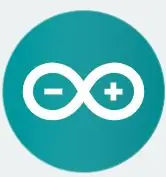
Papan Roti) "src =" https://content.instructables.com/ORIG/F8F/3G24/K7JG443O/F8F3G24K7JG443O-p.webp
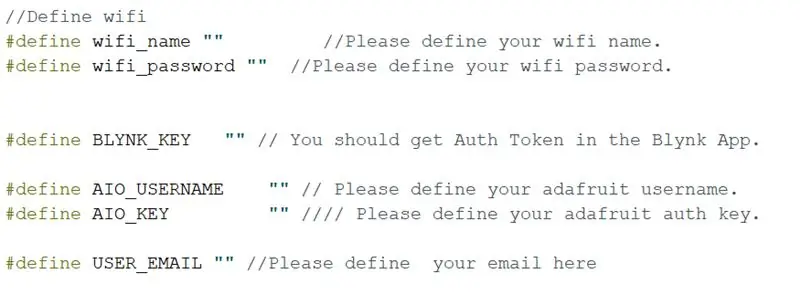
Papan Roti) "src =" {{file.large_url | add: 'auto = webp & frame = 1 & height = 300'%} ">
Sensor Ultrasonik HC-SR04
- VCC -> V +
- Trig -> D5
- Gema -> D0
- Gnd -> G (-)
sensor alkohol mq3
- A0 -> A0
- GND -> G (-)
- VCC -> V +
Pembesar suara - Sambungkan ke Penguat
- + -> GND
- - -> KELUAR
Penguat LM386
- GND -> G
- GND -> G
- DALAM -> V +
- VCC -> D7
Langkah 3: Arduino IDE
Pemasangan & Konfigurasi
- Arduino IDE - Ikuti panduan di sini untuk memuat turun
- PEMANDU - Ikuti panduan di sini dan muat turun Pemandu CH340, kemudian Ikuti panduan di sini untuk Memasang ESP8266 Arduino Addon.
Langkah 4: Menyiapkan Kod Anda

Selepas anda memuat turun projek, anda akan mempunyai 3 tab.
Pergi ke fail config.h
wifi_name - Nama wifi komputer anda disambungkan.
wifi_password - Kata laluan nirkabel wifi yang disambungkan oleh komputer anda.
BLYNK_KEY - Token Blynk anda (dari langkah 4 tahap 5).
AIO_USERNAME - Nama pengguna Adafruit IO anda (dari langkah 3 tahap 6).
AIO_KEY - Kekunci IO Adafruit anda (dari langkah 3 tahap 6).
USER_EMAIL - masukkan e-mel anda di sini untuk menerima alaret.
Langkah 5: Adafruit IO

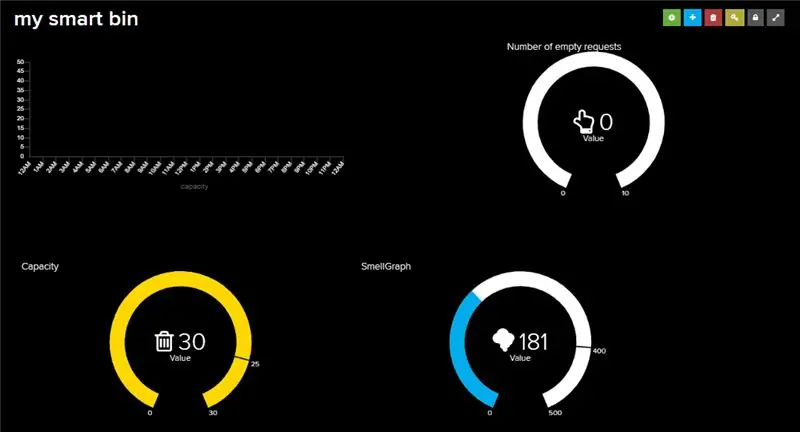

- Pergi ke laman web Adafruit IO
- Log masuk - Sekiranya anda belum mempunyai akaun, daftar. Sekiranya ada, sila log masuk.
- Suapan - Pergi ke suapan, dan buat 3 suapan baru: Kapasiti tong sampah, bau Bin, dan pembesar suara
- Papan Pemuka Pergi ke papan pemuka dan buat papan pemuka baru "Tong pintar saya"
- Blok - Selepas anda membuat papan pemuka, klik padanya. Papan pemuka anda kosong, pergi ke "Buat blok baru" (butang biru dihidupkan dengan [+] di atasnya) dan 3 grafik, untuk setiap grafik pilih suapan yang berbeza dari langkah 3.
- KUNCI AIO ANDA - klik pada butang "KUNCI AIO ANDA" (kuning dengan kunci di atasnya), tetingkap baru akan dibuka dengan Nama Pengguna anda, dan Kekunci Aktif. Sila tulis nama pengguna dan kunci Aktif, kami memerlukannya kemudian untuk menyusun kod.
Langkah 6: Blynk
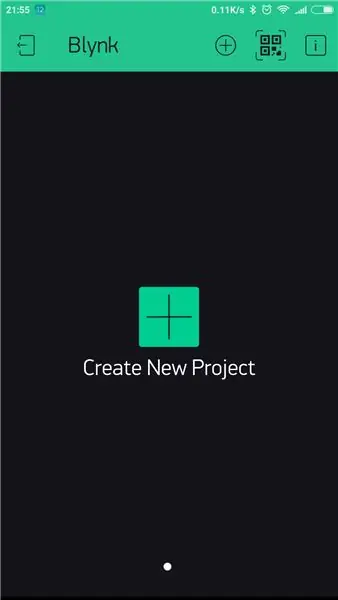
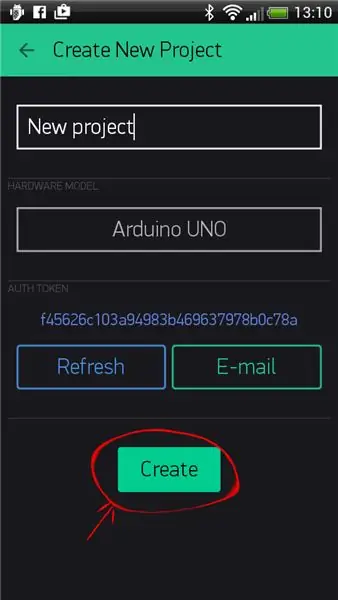
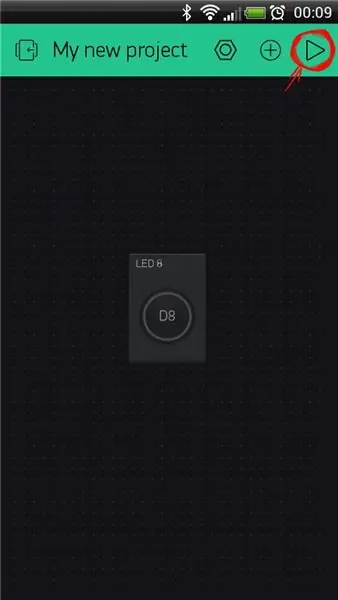
- Muat turun aplikasi Blynk ke telefon anda dari App Store / Google play.
- Buat Akaun Blynk - Setelah memuat turun Apl Blynk, anda perlu membuat akaun Blynk Baru. Akaun ini terpisah dari akaun yang digunakan untuk Forum Blynk, sekiranya anda sudah memilikinya.
- Buat Projek Baru - Setelah berjaya masuk ke akaun anda, mulailah dengan membuat projek baru.
- Pilih Perkakasan Anda - Pilih model perkakasan yang akan anda gunakan. pada projek kami, kami menggunakan ESP8266.
- Auth Token - adalah pengecam unik yang diperlukan untuk menyambungkan perkakasan anda ke telefon pintar anda. Setiap projek baru yang anda buat akan mempunyai Auth Token sendiri. Anda akan mendapat Auth Token secara automatik pada e-mel anda selepas membuat projek. Anda juga boleh menyalinnya secara manual. Klik pada bahagian peranti dan pilih peranti yang diperlukan, dan anda akan melihat token (Sila tuliskannya, kami akan memerlukannya kemudian pada kodnya).
- Tambahkan Widget - Kanvas projek anda kosong, pergi ke Widget Box dan tambahkan Butang, Pemberitahuan, dan E-mel.
- Tetapan butang - Parameter yang paling penting untuk ditetapkan ialah PIN. Senarai pin menunjukkan pin fizikal yang ditentukan oleh perkakasan anda. Sekiranya SPEAKER anda disambungkan ke Pin Digital 7 - pilih D7 (D - singkatan Digital). Juga, sila pilih MOD PUSH.
- Projek Blynk anda siap dijalankan. TETAPI sebelum anda mengklik main, ikuti langkah seterusnya.
- Untuk maklumat lebih lanjut sila ke panduan Blynk di sini.
Langkah 7: Sambungkan Adafruit ke Helaian Google Menggunakan IFTTT
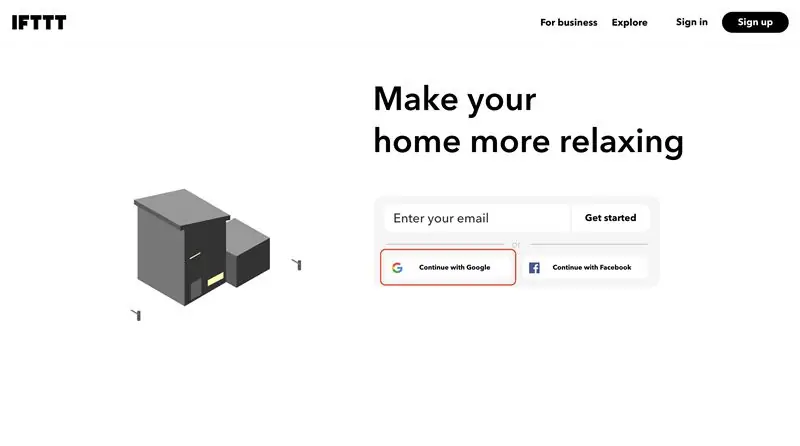
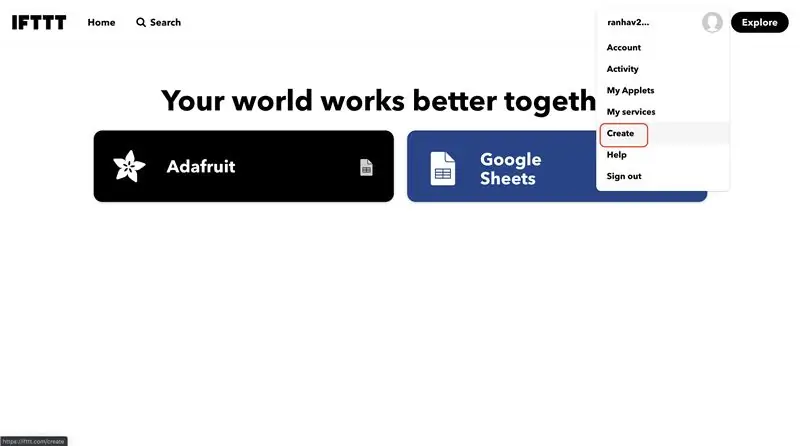
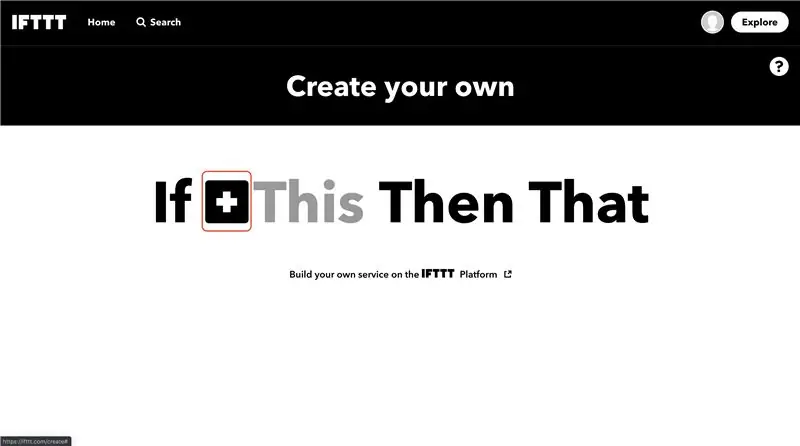
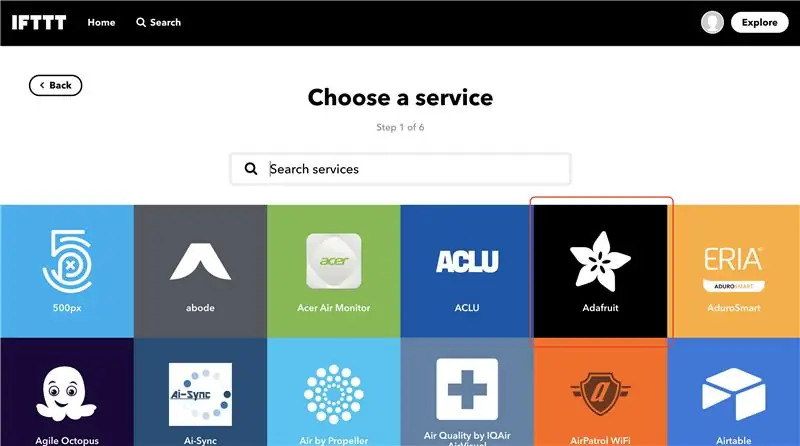
IFTTT
"If This Then That, juga dikenali sebagai IFTTT, adalah perkhidmatan berasaskan web percuma yang membuat rangkaian pernyataan bersyarat sederhana, yang disebut applet. Sebuah applet dipicu oleh perubahan yang berlaku dalam perkhidmatan web lain seperti Gmail, Facebook, Telegram, Instagram, atau Pinterest."
Kami akan menggunakan perkhidmatan ini untuk membuat applet, dipicu oleh perubahan yang berlaku dalam Adafruit, dan untuk mengemas kini Google Sheet menggunakan beberapa fungsi, contoh maklumat yang dapat anda kumpulkan dengan data yang kami terima dan dengan itu membuat lebih banyak maklumat mengenai tong sampah kami rutin.
1. Pergi ke laman web IFTTT dan klik teruskan dengan Google.
2. Di sudut kanan atas klik pada butang "Buat".
3. Pilih pernyataan if dengan mengklik kotak hitam dengan tanda tambah putih di dalamnya.
4. Pilih perkhidmatan Adafruit.
5. Pilih pencetus "Segala data baru".
6. Pilih nama umpan Adafruit ("kapasiti") - nama yang anda berikan ke monitor anda. dan klik "Buat pencetus".
7. Beralih ke bahagian "Kemudian Itu", klik kotak hitam dengan tanda tambah putih di dalamnya.
8. Pilih perkhidmatan Helaian Google.
9. Pilih tindakan "Tambah baris ke spreadsheet".
10. Seterusnya, ubah nama Spreadsheet untuk memasukkan hanya nama feed dan klik "Buat tindakan".
11. Sahkan applet baru anda dan klik "Finish".
Tahniah! anda baru sahaja membuat applet IFTTT.
Sekarang anda boleh membuat yang lain untuk umpan "Bau" dengan membuat applet baru dan di tahap 6 pilih nama suapan Adafruit yang lain.
Google Drive
setelah anda membuat papan pemuka Adafruit anda dan applet IFTTT pergi ke Google Drive anda> adafruit> io
di dalamnya anda akan melihat folder dengan nama feed Adafruit, di dalamnya anda akan mempunyai spreadsheet.
Helaian Google
Setelah anda membuat semua perkara di atas, anda kini boleh melihat dan melihat data mula mengalir ke Spreadsheet anda.
berikut adalah beberapa fungsi contoh yang kami buat yang dapat anda salin ke dalam Spreadsheet anda nikmati.
Maksimum hari ini {{feed name}}:
= QUERY ($ A: $ B, "pilih maks (A) di mana B mengandungi '" & CONCATENATE (SWITCH (BULAN (HARI INI ()), 1, "Januari", 2, "Februari", 3, "Mac", 4, "April", 5, "Mei", 6, "Jun", 7, "Julai", 8, "Ogos", 9, "September", 10, "Oktober", 11, "November", 12, " Disember ")," ", HARI (HARI INI ()),", ", TAHUN (HARI INI ())) &" '")
Rata-rata hari ini {{feed name}}:
= QUERY ($ A: $ B, "pilih avg (A) di mana B mengandungi '" & CONCATENATE (SWITCH (BULAN (HARI INI)), 1, "Januari", 2, "Februari", 3, "Mac", 4, "April", 5, "Mei", 6, "Jun", 7, "Julai", 8, "Ogos", 9, "September", 10, "Oktober", 11, "November", 12, " Disember ")," ", HARI (HARI INI ()),", ", TAHUN (HARI INI ())) &" '")
Bulan maksimum {{feed name}}:
= QUERY ($ A: $ B, "pilih maks (A) di mana B mengandungi '" & CONCATENATE (SWITCH (BULAN (HARI INI ()), 1, "Januari", 2, "Februari", 3, "Mac", 4, "April", 5, "Mei", 6, "Jun", 7, "Julai", 8, "Ogos", 9, "September", 10, "Oktober", 11, "November", 12, " Disember ")," "&" '"))
Bulan purata {{feed name}}:
= QUERY ($ A: $ B, "pilih avg (A) di mana B mengandungi '" & CONCATENATE (SWITCH (BULAN (HARI INI)), 1, "Januari", 2, "Februari", 3, "Mac", 4, "April", 5, "Mei", 6, "Jun", 7, "Julai", 8, "Ogos", 9, "September", 10, "Oktober", 11, "November", 12, " Disember ")," "&" '"))
Langkah 8: Aliran Projek
Disyorkan:
Lampu LED Meja Pintar - Pencahayaan Pintar W / Arduino - Ruang Kerja Neopixels: 10 Langkah (dengan Gambar)

Lampu LED Meja Pintar | Pencahayaan Pintar W / Arduino | Ruang Kerja Neopixels: Sekarang beberapa hari kita menghabiskan banyak masa di rumah, belajar dan bekerja secara maya, jadi mengapa tidak menjadikan ruang kerja kita lebih besar dengan sistem lampu khas Arduino dan Ws2812b berdasarkan LED. Di sini saya tunjukkan kepada anda bagaimana membina Smart anda Lampu LED Meja yang
Ubah Telefon Pintar Tidak Digunakan Ke Paparan Pintar: 6 Langkah (dengan Gambar)

Ubah Telefon Pintar yang Tidak Digunakan Ke Paparan Pintar: Tutorial Deze ada di Engels, voor de Nederlandse versie klik hier. Adakah anda mempunyai telefon pintar (lama) yang tidak digunakan? Ubahnya menjadi paparan pintar menggunakan Helaian Google dan beberapa pen dan kertas, dengan mengikuti tutorial langkah demi langkah yang mudah ini. Apabila anda selesai
Pintar Pintar DIY: Kod, Persediaan dan Integrasi HA: 7 Langkah (dengan Gambar)

Pintar Pintar DIY: Kod, Penyediaan dan Integrasi HA: Dalam projek ini, saya akan menunjukkan kepada anda bagaimana anda boleh mengubah bel pintu biasa anda menjadi telefon pintar tanpa mengubah fungsi semasa atau memotong wayar. Saya akan menggunakan papan ESP8266 yang dipanggil Wemos D1 mini. Baru ke ESP8266? Tonton Pengenalan saya
Lampu LED Pintar yang dikendalikan oleh Telefon Pintar Bluetooth: 7 Langkah

Lampu LED Pintar yang dikendalikan oleh Telefon Pintar Bluetooth: Saya selalu bermimpi untuk mengawal peralatan pencahayaan saya. Kemudian seseorang membuat lampu LED berwarna-warni yang luar biasa. Saya baru-baru ini menemui Lampu LED oleh Joseph Casha di Youtube. Dengan mendapat inspirasi daripadanya, saya memutuskan untuk menambah beberapa fungsi sambil menjaga
Bin Pintar: 5 Langkah

Smart Bin: Smart Bin kami membolehkan pengguna 'check in' dengan pas khas yang dihubungkan ke akaun peribadi. Setelah memeriksa sampah yang dibuang di tong sampah akan memberi pengguna satu mata. Titik-titik ini kemudian dapat digunakan untuk membeli pelbagai hadiah di kota
